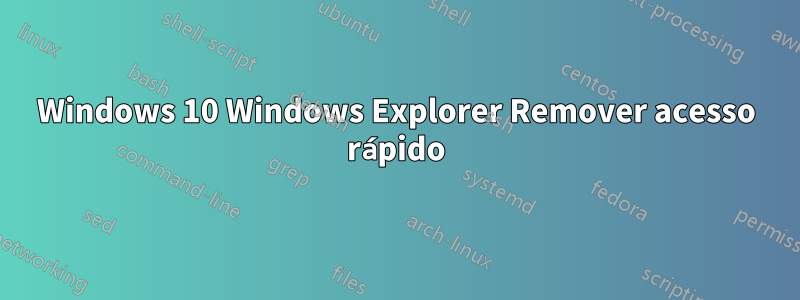
No Windows 10, como façoremover"Acesso rápido" totalmente no painel de navegação do Windows Explorer?
Eu façonãoquiser adicionar/remover itens do menu, quero removê-lo imediatamente da mesma forma queConfiguração do painel de navegação do Windows Explorer.
Responder1
Para ocultar o acesso rápido,
- Abra o Explorador de Arquivos e vá em Exibir -> Opções.
- Na guia Geral, altere ‘Abrir o Explorador de Arquivos para’ de ‘Acesso rápido’ para ‘Este PC’.
Para remover totalmente o recurso de acesso rápido
- Você precisará editar o registro para este procedimento.
- Oculte o acesso rápido usando as etapas da seção acima.
- Feito isso, clique no botão Iniciar do Windows e digite regedit, clique com o botão direito e execute como administrador.
- Navegue até: HKEY_CLASSES_ROOT\CLSID{679f85cb-0220-4080-b29b-5540cc05aab6}
- Expanda-o e clique com o botão direito em ShellFolder.
- Selecione Permissões e clique no botão Avançado.
- Na caixa 'Configurações de segurança avançadas para ShellFolder', clique no link 'Alterar',
- Em seguida, clique em 'Avançado',
- Clique no botão 'Encontrar agora',
- E na caixa ‘Resultados da pesquisa’ selecione ‘Administradores’.
- Clique em OK duas vezes, depois em Aplicar e clique em OK até que as caixas fechem.
- Certifique-se de permitir o controle total (clique)
- Dentro de 'ShellFolder', clique duas vezes em 'Atributos' e altere o valor dos dados para 'a0600000' e clique em OK.
- Feito isso, reinicie o seu PC.
- Na próxima vez que você abrir o Explorador de Arquivos, o Acesso Rápido deverá desaparecer.
Para ativar novamente o recurso de acesso rápido
- Se você decidir que deseja o recurso de volta, repita o processo, mas altere os atributos ShellFolder de 'a0600000' para 'a0100000' e clique em OK.
Esta solução funcionou para mim e foi encontradaaqui na betanews.
Responder2
A nova versão doConfiguração do painel de navegação do Windows Explorerapoia isso. Abra um prompt de comando com privilégios administrativos e execute o executável com os parâmetros especificados no arquivo PDF. Faça logoff e login novamente para que as alterações tenham efeito.
eu agora usoWinaero Ajustador. Como há um grande número de ajustes, copie o código e salve-o como um arquivo chamado, Winaero Tweaker_2019_12_22.inique você pode importar facilmente. Tenha em mente que minhas preferências podem ser diferentes daquelas de quem tenta fazer isso.
[Format]
ProductName=Winaero Tweaker
ProductVersion=0.16.1.0
FormatVersion=1.1
[User]
pageAltTab10=1
pageAdsUnwantedApps=1
pageShutdownDialogDefaultAction=1
pageDisableLookInStore=1
pageDisableAutomaticMaintenance=1
pageDisableSafeZoneInformation=1
pageDisableMRT=1
pageDisableTimeline=1
pageErrorReporting=1
pageShowMenuDelay=1
pagePowerThrottling=1
pageShowBSODDetails=1
pageSvcHostSplitThreshold=1
pageSafeModeWindowsInstaller=1
pageLoginScreenBlur=1
pageDisableLockScreen=1
pageNumlockLoginState=1
pageBalloonTooltips=1
pageCortanaSearchBoxText=1
pageDisableNotificationCenter=1
pageDisableLiveTiles=1
pageDisableDriverUpdates10=1
pageQuickActionButtons=1
pageDisableWebSearch=1
pageOldVolumeControl=1
pageTaskbarPinMorePeople=1
pageTaskbarFlashCount=1
pageWallpaperQuality=1
pageContextMenuCmdAsAdmin=1
pageContextMenuRemoveDefault=1
pageContextMenuTakeOwnership=1
pageContextMenuCompactOS=1
pageControlPanelWU=1
pageDisableOnlineVideoTips=1
pageConfirmationCheckBoxDoForAll=1
pageDisableAutomaticFolderTypeDiscovery=1
pageCustomizeLibrariesItem=1
pageThisPCTweaker=1
pageDragDropAction=1
pageDisableSearchHistory=1
pageDriveLetters=1
pageNavPaneDefaultItems=1
pageNetworkComputers1803=1
pageLinkedConnections=1
pageEnableAdministrator=1
pageUAC=1
pageDefenderAntiMalware=1
pageDisableCortana=1
pageDisableWindowsInk=1
pageEdgePreloading=1
pageIEExtraButtons=1
pageDisableTelemetry=1
pageDisableShortcutText=1
pageShortcutArrow=1
pagePhotoViewer=1
[pageAltTab10]
Grid_backgroundPercent=70
BackgroundDimmingLayer_percent=0
Wallpaper=0
AltTabSettings=1
[pageAdsUnwantedApps]
UnwantedAppsDisabled=1
FileExplorerAdsDisabled=1
LockScreenAdsDisabled=1
StartSuggestionsDisabled=1
TipsAboutWindowsDisabled=1
WelcomePageDisabled=1
SettingsAdsDisabled=1
PeopleAdsDisabled=1
TimelineSuggestionsDisabled=1
[pageShutdownDialogDefaultAction]
ShutdownAction=64
[pageShowMenuDelay]
MenuShowDelay=0
[pageSvcHostSplitThreshold]
SvcHostSplitThresholdInKB=34507912
[pageCortanaSearchBoxText]
CortanaText=
[pageTaskbarPinMorePeople]
TaskbarCapacity=0
[pageTaskbarFlashCount]
ForegroundFlashCount=3
[pageWallpaperQuality]
JPEGImportQuality=90
[pageContextMenuCmdAsAdmin]
contextMenuTitle=Command Prompt (Administrator)
Extended=0
[pageContextMenuRemoveDefault]
IsScanWithDefenderRemoved=1
IsCastToDeviceRemoved=1
IsBitLockerRemoved=1
IsEditWithPaint3DRemoved=1
IsExtractAllRemoved=1
IsBurnImageRemoved=1
IsShareWithRemoved=1
IsModernSharingRemoved=1
IsPreviousVersionsRemoved=1
IsPinToTaskbarRemoved=1
IsPinToStartRemoved=1
IsCompatibilityRemoved=1
IsIncludeInLibraryRemoved=1
IsRotateRightLeftRemoved=1
IsOneDriveRemoved=1
IsEFSRemoved=1
[pageCustomizeLibrariesItem]
LibrariesName=Libraries
LibrariesIconPath=C:\ProgramData\WinaeroTweaker\ShellIcons\1059646110.ico
[pageThisPCTweaker]
ThisPCFoldersCount=0
[pageDragDropAction]
DefaultDropEffect=2
[pageDriveLetters]
ShowDriveLettersFirst=4
[pageNavPaneDefaultItems]
{679F85CB-0220-4080-B29B-5540CC05AAB6}=0
{323CA680-C24D-4099-B94D-446DD2D7249E}=0
{031E4825-7B94-4dc3-B131-E946B44C8DD5}=0
{20D04FE0-3AEA-1069-A2D8-08002B30309D}=1
{F02C1A0D-BE21-4350-88B0-7367FC96EF3C}=1
{F5FB2C77-0E2F-4A16-A381-3E560C68BC83}=0
[pageEdgePreloading]
AllowTabPreloading=0
AllowPrelaunch=0
[pageIEExtraButtons]
HideNewEdgeButton=0
NoHelpItemSendFeedback=1
[pageShortcutArrow]
ShortcutOverlayIcon=C:\ProgramData\WinaeroTweaker\ShellIcons\classic.ico
Responder3
Não tenho certeza se ele tem essa opção, pois joguei apenas brevemente com o Win10, mas o Classic Shell é capaz de alterar uma vasta gama de configurações no Windows 7-10:
No Win8, acho que esse aplicativo faz a diferença entre ter dor de cabeça e ter um computador.


